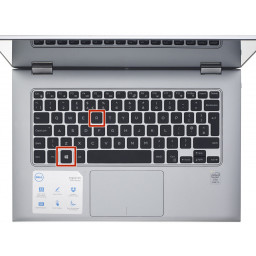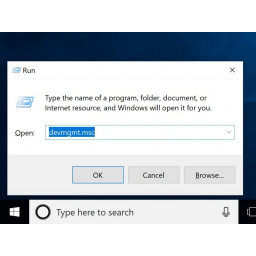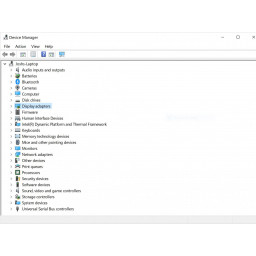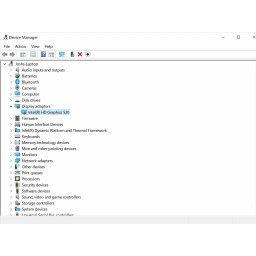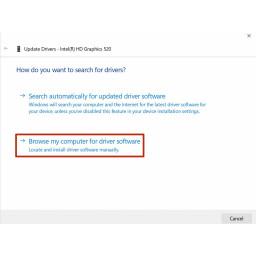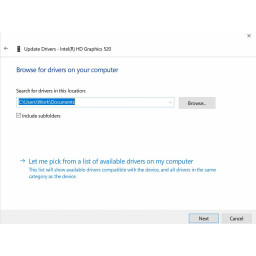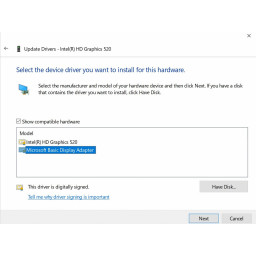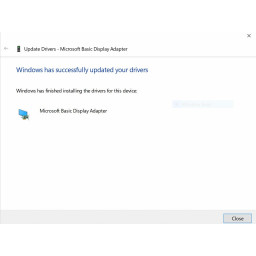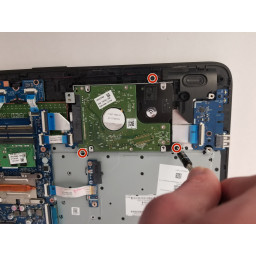Ваша заявка или вопрос будут отправлены 10-ти наиболее подходящим по сферам деятельности сервисным центрам Москвы. Всего в Москве - 5 191 сервисный центр, которые ремонтируют 374 вида техники.
Как обновить драйвер дисплея ноутбука Dell
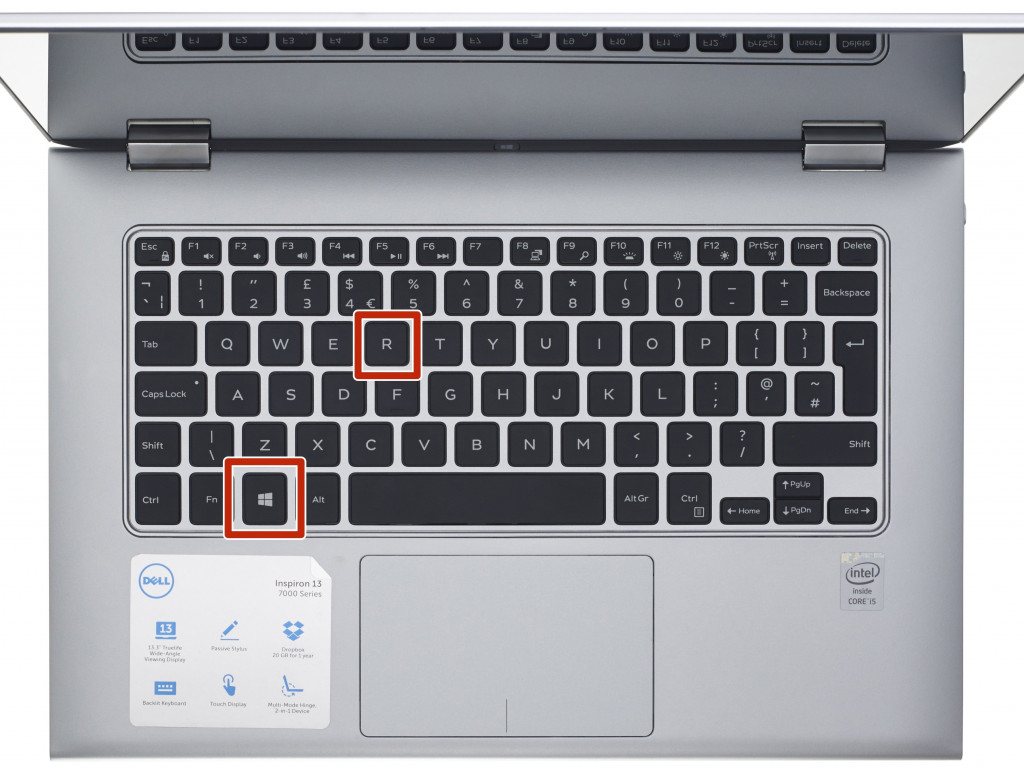
Шаг 1
Для начала вам нужно нажать одновременно клавишу Windows и клавишу R, чтобы открыть окно запуска.
Шаг 2
В окне запуска введите «devmgmt.msc» и нажмите кнопку ОК.
Шаг 3
Окно диспетчера устройств будет выглядеть следующим образом. Элементы в списке могут немного отличаться на вашем компьютере. Найдите элемент под названием «Адаптеры дисплея» и нажмите на стрелку слева от него, которая имеет такую форму:>
Шаг 4
Название адаптера дисплея может отличаться от имени на моем компьютере. Для этого шага нам нужен элемент, который находится в месте, которое я выделил синим цветом на картинке. Щелкните по нему правой кнопкой мыши и в появившемся меню выберите пункт «Обновить драйвер». Это должен быть верхний вариант в списке.
Шаг 5
Вы должны увидеть окно, которое выглядит как это всплывающее окно. Нажмите на опцию, которая гласит «Обзор моего компьютера для программного обеспечения драйвера».
Шаг 6
Следующий шаг будет выглядеть следующим образом. Нажмите на опцию внизу, которая гласит «Позвольте мне выбрать из списка доступных драйверов на моем компьютере»
Шаг 7
Названия предметов в этом списке могут отличаться для вашего компьютера. Если у вас есть один с именем «Microsoft Basic Display Adapter», выберите его и нажмите «Далее». Если этого нет в списке, выберите тот, у которого в названии самая старая дата.
Шаг 8
После завершения обновления вы увидите этот экран, и программное обеспечение будет обновлено, и вы больше не должны видеть цветные и белые линии на экране вашего компьютера.
Комментарии
Не нужно лишних слов, быстро, просто и понятно, всё сделал
Также вас могут заинтересовать
Вам могут помочь


Лаборатория ремонта